Урок 26. Спасаем ваши файлы… или как сделать бэкап (резервное копирование)
 Сегодня вы узнаете, как сделать резервное копирование (бэкап), на примере самого простого способа.
Сегодня вы узнаете, как сделать резервное копирование (бэкап), на примере самого простого способа.
Напомню, что резервное копирование, это самый важный вопрос, с которым нужно разобраться абсолютно всем сразу после изучения устройства и принципа работы компьютера. Почему? Ответ в предыдущем уроке.
В прошлом уроке мы узнали, что такое резервное копирование, зачем оно нужно и какие причины потери данных грозят нашим файлам в первую очередь. Если вы еще не прочитали предыдущий урок, обязательно начните с него!
В этом уроке:
Как сделать резервное копирование (бэкап)?
Пришла очередь узнать самый простой способ создания бэкапа (остальные мы рассмотрим в ближайших уроках).
Вы же знакомы с обычным копированием файлов? Тогда этот способ не вызовет затруднений!
1. Подключаете внешний накопитель;
2. Проверяете, есть ли свободное место;
3. Создаете папку с датой и названием будущей копии;
4. Копируете нужную папку с компьютера на подключенный накопитель;
5. Проверяете резервную копию;
6. Отключаете внешний накопитель.
Вот так всё просто. Для верности, можно проверить, всё ли скопировалось и правильно ли открывается (выборочно запустите несколько файлов с внешнего накопителя).
Примеры:
Если интересует процесс резервного копирования чуть подробнее, привожу примеры для каждого вида носителя:
Для внешнего жесткого диска и флэшки:
- Подключаете внешний жесткий диск;
- Проверяете, достаточно ли свободного места для будущей копии;
- Открываете «Мой компьютер», создаете на подключенном устройстве папку с датой и названием копии (например, «20140317 Фотографии»).
- Переходите на внутренний жесткий диск (диск D: в проводнике), находите папку с вашими важными данными и копируете её. Возвращаетесь на внешний жесткий диск, в созданную ранее папку, вставляете скопированную папку, ждете окончания копирования.
- Проверяете копию, отключаете жесткий диск.
Для DVD-диска:
Вставляете чистый диск (болванку) в DVD-привод, запускаете программу для записи дисков, указываете папку для записи. Указываете дату в метке диска или добавляете в название папки. Запускаете процесс записи на средней скорости (компромисс между качеством и скоростью) и дожидаетесь его окончания. Извлекаете записанный диск, помещаете в надежное место (как лекарства, в темное и прохладное 🙂 ).
Для облачного хранения:
Копируете в проводнике (или аналоге) нужную вам папку. Заходите в специальную папку вашего облачного хранилища, создаете папку с датой и названием копии (например, «20140317 Закладки Opera»). Вставляете в созданную папку ту, которую скопировали на первом шаге. Дожидаетесь окончания синхронизации добавленных файлов с «облаком».
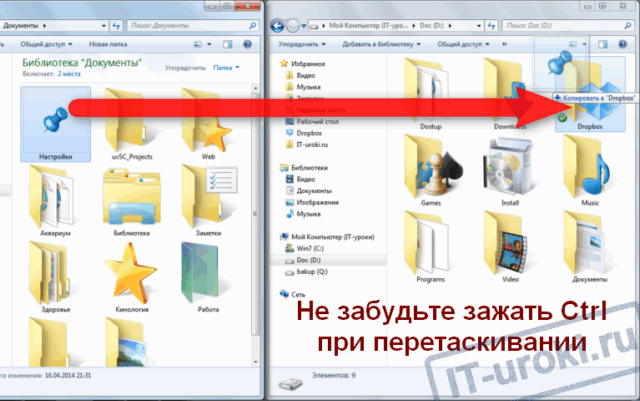
Бэкап в облако (копируем в папку Dropbox)
Как видите, ничего сложного нет, зато польза очень ощутима (и, рано или поздно, каждый пользователь компьютера ощущает эту пользу в полной мере).
Преимущества и недостатки первого способа резервного копирования
Напомню, что это первый из способов создания бэкапа, самый простой. Но, как всегда, у простых способов есть и недостатки. Рассмотрим плюсы и минусы этого метода:
Преимущества:
- С этим способом может справиться любой пользователь компьютера, который освоил копирование файлов и папок.
- Всё наглядно и понятно, вы полностью контролируете процесс (что копировать и куда это будет скопировано).
- Простое восстановление файлов из резервной копии, если первоначальные данные утеряны.
Недостатки:
- Файлы резервной копии могут занимать много места, было бы неплохо использовать архиваторы (об этом мы поговорим в следующий раз).
- Каждый раз всё нужно делать самостоятельно, вручную (нет автоматизации, но это можно исправить средствами ОС или дополнительными программами).
- Если кто-то доберется до вашей резервной копии, то сможет просмотреть любой файл (доступ к данным не ограничен).
Конечно, вы заметили, что недостатки не кусаются, и этот способ подойдёт любому пользователю компьютера. А кода освоитесь, можно будет перейти к чуть более сложному варианту.
Ну, кажется, мы всё узнали, что сегодня нам нужно было. Не устали? Теперь смело можно приступать к правильному резервному копированию.

Суть самого простого способа бэкапа (резервного копирования)
Не медлите, спасайте ваши файлы!
Опрос по теме урока:
Помните, в прошлый раз я вас попросил принять участие в опросе? Если вы не успели, то можете это сделать сейчас (это позволит мне более эффективно построить следующие уроки):
Спасибо за ваш ответ!
Заключение
Поздравляю, вы осилили два самых важных IT-урока для пользователей компьютеров любого вида!
Если в предыдущем уроке мы узнали что такое резервное копирование и для чего оно нужно, то в этом уроке мы коснулись практической части. Теперь вы знаете, что и куда нужно копировать, сколько должно быть резервных копий и как сделать бэкап на внешний носитель методом обычного копирования.
Мы еще не раз коснёмся вопроса резервного копирования, так как тема очень значимая. А пока что, жду ваших вопросов и комментариев!
P.S. Подписывайтесь на новости сайта IT-уроки по этой ссылке, вас ждет еще много интересного и полезного.
Дополнение!
Я хотел создать полноценный видеокурс на тему резервного копирования, но свободного времени не хватает. Тем не менее, вопрос резервного копирования слишком важный, чтобы откладывать его на потом.
Поэтому я заключил партнёрский договор с Евгением Поповым, в результате которого каждый читатель сайта IT-уроки может получить скидку 20% на курс «Резервное копирование по методу Евгения Попова».

Если вы не хотите потерять свои данные, нажмите на ссылку выше, чтобы прочитать подробности о видеокурсе и получить его со скидкой от сайта IT-уроки.
Ссылка со скидкой размещена здесь временно, не упустите возможность!
Автор: Сергей Бондаренко http://it-uroki.ru/
Копирование запрещено, но можно делиться ссылками:

Поделитесь с друзьями:
Много интересного в соц.сетях: ![]()










Было б неплохо узнать о более удобных, автоматизированных средствах резервного копирования. Можно сказать, урок по наиболее эффективному и удобному ПО подобного толка.
Иван, конечно, более опытным пользователям интересны специализированные программы, до них мы тоже доберемся, только нужно рассмотреть еще один «ручной» способ 🙂
Хотелбы к этому еще добавить,если делается облачное копирование то лучше все копии архивировать с помощю архиватора 7zip или другим и
поставить пароль.В семерке ето делается очень просто за пару секунд.Спросите зачем?А вот сами догадайтесь.
Всё верно, Vidas! Подробнее об этом в одном из последующих IT-уроков 🙂
Сергей, подскажите, пожалуйста, как скопировать закладки с браузера Опера? Спасибо.
Виктор, есть два способа :
1. Нажать Ctrl+Shift+B и выбрать «Файл»-«Экспортировать закладки Opera»
2. В адресной строке ввести «opera:about» без кавычек и нажать «Enter», на открывшейся странице будет указано, в какой папке находится файл bookmarks.adr (в нём и хранятся ваши закладки).
Оба варианта можно использовать для резервного копирования закладок Оперы.
Сергей, подскажите, пожалуйста, как скопировать закладки с браузера мозилла ? Спасибо.
Серафима, для Mozilla Firefox тоже можно использовать один из двух способов для бэкапа закладок:
1. Открыть Firefox и нажать Ctrl+Shift+B и выбрать «Импорт и резервные копии» — «Создать резервную копию».
2. Нажать «Пуск» — «Выполнить» (Win+R), ввести без кавычек «%APPDATA%\Mozilla\Firefox\Profiles\» и нажать Enter, в открывшейся папке войи в подпапку с надписью «default», здесь хранится весь профиль браузера. Можно его целиком скопировать на внешний носитель, а можно отдельно файл с закладками и историей посещения «places.sqlite«
Еще для Mozilla Firefox есть возможность синхронизировать настройки, закладки и дополнения
Ильгиз, действительно, некоторые программы могут самостоятельно синхронизировать пользовательские данные, особенно это удобно в отношении браузеров, но это тема для отдельного урока.
Здравствуйте! Большое спасибо за последние ответы про Мозилу и Оперу, самой надо было, но не сообразила у Вас спросить.
Серёжа это я, та самая Раиса, которой 68 лет и интересуется тем, на чём работает.у меня к Вам большая просьба, если сможете — ответьте пожалуйста. Научилась переустанавливать ОС. Переустановила ОС Windows_XP_Pro_SP3_2003, установила Офис_2003, скайп, но не могу установить принтер HPLazerJeit1005, хотя раньше его сама устанавливала. Включается, но не печатает, открываю очередь на печать- показывает что идёт печать, а помощник-собачка берет бумагу и прячет её себе за шиворот, если можете, то подскажите что делать?
И ещё я Вам желаю получить Российский паспорт и переехать жить в Россию, из-за этих хулиганов, которые встали у власти людям не будет спокойного житья. Негодяи убивают безоружных людей, ну как там можно жить? Российский газ испльзуют, деньги просят, и россиян же называют москалями.
Я очень-очень сочувствую Вам.
Я сама Россиянка, переехала в Армению, муж армянин и дети в Ереване, пришлось переехать, так как годы уже такие, что нужен присмотр детей. Но здесь тоже житуха не сахар. Не в смысле, что убивают, к русским здесь относятся хорошо, а дороговизна такая, что не знаю как люди выживают.
Жду ответа
Раиса, здравствуйте! Поздравляю с успехами в освоении ПК! А с принтерами бывают проблемы. Проверьте, когда выбираете Файл — Печать, тот ли принтер выбран. Попробуйте скачать последнюю версию драйвера с официального сайта HP, удалите старую версию (через панель управления, Установка и удаление программ), затем установите новую скачанную версию. Может быть, придется еще повозиться (есть несколько способов установки драйверов в случае подобных ситуаций).
На счет ситуации на Украине, я живу в Крыму, т.е. уже в России, так что переезжать не нужно. А ситуация на востоке Украины очень тяжелая, крайне сочувствую притесняемым жителям и надеюсь на скорое максимально мирное решение ситуации (должна же эта власть опомниться вместе с Американо-Европейскими правителями).
Доброго дня Сергей и всем читателям блога. Понравился , как обычно,урок — особенно коментарии по поводу закладок в опере,что для меня актуально. По поводу опроса об архивировании:я архивирую иногда автоматически(win 7),но так как у меня идет процсс освоения работы на компьютере и важных документов нет,то просто архивирую на диск D:, хотя понимаю, что это неправильно,но в дальнейшем обязательно буду следовать вашим урокам.Посто мне еще многому нужно научиться.
А теперь,Сергей, если позволите и если у меня получиться вставить ссылку,не по теме: Сейчас закончила читать ДНЕВНИКИ…сама в таком шоке…это нужно знать всем! Особенно все это стало актуально в наши дни…Вот ссылка: http://www.pravoslavie.ru/arhiv/61410.htm
Здравствуйте, Татьяна! Если важных документов нет, можно использовать и ваш вариант (а если документов немного, и архив получается маленький, то можно и себе же на почту отправить, есть такой простой альтернативный метод бэкапа).
Благодарю за ссылку, очень интересный материал, правда, только начал читать.
Здравствуйте Серёжа! Я так рада что Вы живете в Крыму, значит всё у Вас наладится. И у меня тоже всё наладилось. Спасибо за Ваши советы, но я не могла спать пока не установила принтер на комп. Сначала устанавливала через установочный диск, потом зашла через пуск в принтеры и факсы и оттуда он безоговорочно установился. А Ваш ответ я непременно запомню на будущее.
А операционную мне пришлось установить самостоятельно из-за горе-мастеров, которых я вызывала для установки. Приходят -устанавливают что хотят, а не что мне надо. Пять мастеров пришло и ни один не установил то что мне надо. Когда я жила в России у меня был очень хороший мастер и мне не надо было заморачиваться с операционной. Здесь заглючил компьютер.ПРишел умник, сказал что вирус, надо переустановить установил семерку, а я её не люблю. У меня стояла ХР. Я позвонила в Россию своему мастеру и пожаловалась, что не могу пользоваться компом из-за их установок. Так вот он мне и сказал давайте установим ОС с вами вместе. Послал мне на скайп операционную и Офис,инструкцию по установке ОС. Сделала я под его руководством оба ISO и установила. Так что свет не без добрых людей. Дай Бог Вам и ему крепкого здоровья. А теперь я шарю по инету и ищу ответы на мои вопросы по настройке ОС. Ещё раз — большое Вам спасибо что ответили мне, скопирую на будущее.
Раиса, вы быстро учитесь и горе-мастера вам уже не помеха 🙂
По поводу ситуации на Украине — это всё делается американцами, чтобы вредить России, но страдает ни в чём неповинный тот народ, который живёт на украине. Так же делали эти американцы и в Грузии.
Желаю, чтобы всё наладилось в отношениях Украины и России и пусть восторжествует благоразумие на земле.
Серёжа еще у меня будет к Вам просьба. У меня на компе стояли гаджеты погоды на 4 дня и часы но не круглые, а цифрами, например 22.40, может мне подскажете как установить.
Если смотреть в инете погоду, то она показывает неверно, а этот гаджет показывает погоду за окном, так удобно.
есл не сюда, то может быть на почту ответите.
Заранее благодарна.
Раиса, к сожалению, описанный вами гаджет мне не знаком.
Доброго всем настроения! Хорошо, что новые коментарии приходят на почту -не нужно искать последний 26 урок, на сайте (вхожу через закладки в опере) только 25 уроков, а здесь мы уже обсуждаем тему. Не помню, сколько раз просматривала урок, но для себя решила: мне этому никогда не научиться. Теперь же (стыдно перед Раисой: она вон как штурмует проблемы! а я?) у меня куча вопросов: 1.Сергей, вы пишетe: запускаем программу для записи дисков… какую, где, как? 2.Какой для копирования выбрать диск? Если мне нужно скачать бэкап, созданный архивацией в win7, то это 20ГБ, на один диск, наверное, не войдет? Или мне для восстановления ОС, в случае краха( тьфу,тьфу,тьфу…) нужно как-то рассортировать бэкап? Как это делать? 3.Перед тем как вставить копию (ctrl+v) файл копируем в буфер? А если он очень большой -проблем не будет? 4.Программа Burn Awere Free поможет или усложнит процесс?
Уфф…пока хватит -это я еще ничего не начала делать, а дальше…-страшно подумать! Но аватарку сделала! Медаль за это дают? Кому нужна пошаговая инстукция, вот ссылка:postroysitesam.ru/arxiv-statey-2/gravitas-kak-sozdat’-gravatar-dlja-kommentariev.h — по Египетски скопировала, но кому надо разберетесь.
Татьяна, научиться можно практически всему, главное начинать с малого.
А теперь по пунктам:
1. Программ для записи дисков очень много, я пользуюсь Ashampoo Burning Studio (ссылка на загрузку есть в каталоге программ)
2. Если вы делаете резервную копию файлов, у которых общий размер до 700 МБ (можно узнать выделив их все и нажав свойства в контекстном меню), то используйте CD-R диск. Если файлы занимают более 700 МБ, Но менее 4 ГБ, то используйте DVD-R диск. Если архив большой, то можно разделить его на части в процессе создания и записать на несколько дисков.
По поводу восстановления ОС я уже ответил в комментариях к предыдущему уроку.
3. Конечно, сначала копируем файлы или папки в буфер обмена (Ctrl+C или правой кнопкой — «Копировать»), а затем вставляем копию в нужное место (Ctrl+V или правой кнопкой — «Вставить»).
Заранее проверяете, достаточно ли свободного места на носителе (в уроке указал вторым пунктом, чтобы никто не забыл)
4. BurnAware — одна из многих программ для записи дисков, если вы ей уже успешно пользовались и она вам нравится, то нет причин менять её.
Cергей, спасибо за быстрый и оперетивный ответ. Мне очень неудобно постоянно вас мучать, но у меня всегда куча вопросов, так как кроме интернета и вас, мне некого больше спросить. Интернет , вы знаете, не всегда понятен и противоречив — доверять ему на 100% нельзя, так что потерпите меня, пожалуйста…Программой ,о которой спрашивала я не пользовалась -вот и спросила, какой вариант для особо одаренно тупых проще, с ней или без? Cобсвенно меня устроит любая программа, упрощающая процесс архивации, т. к. себе я не доверяю. Да и с самими архивами еще не разобралась: что необходимо архивировать таким как я? Если личного материала немного(здорово подсказали: хранить на почте!), чтобы сохранить и восстановить систему, а то с такими незнайками, как я она (ОС) может долго не протянуть…ну, как-то так… Сейчас рыскаю по инету-пытаюсь возместить пробелы в знаниях: информации много, а усвоить что-то с толком могу только на ваших уроках.
Сергей, еще раз, простите, у меня снова вопрс не по теме. У меня по 2 браузерам расбросаны ссылки, вкладки, заметки(особенно в старой Опере это удобно), но хочется установить новую Оперу, а для удобства использовать программу Favorite links album, по отзывам очень удобная вещь. Скачивала программу дважды -искала русскую версию, но хоть на скриншотах все на русском, у меня все на англ. — не знаете как настроить русский? Не могу найти нужные опции, помогите, если можно.
Татьяна, обычно язык интерфейса программ меняется в настройках, главное найти их и соответствующий пункт с надписью «Language».
У Favorite Links Album язык меняется по следующему пути: File — Settings — General — UI Language — Russian — OK
Cергей, скачала по вашей ссылке Ashampoo… мне впридачу поставили ярлыки: Your Software и Ashampoo WinOptimizer, их можно удалить без всякого ущерба программе? На первый взгляд, программа простая, вот разберусь с архивами, опробую вдействии свои способности. Спасибо за помощь!
Да, Татьяна, эти ярлыки можно удалить, программа без них работать будет. А программа, действительно, простая, думаю, разберетесь без проблем.
Доброго времени суток! Спасибо за ответ. Серёжа эти гаджеты у меня скачанные сохранённые в WinRar есть, но я не знаю как их распокавать и установить на экран.
Раньше — в России, они стояли у меня на жэкране без панели, а сейчас Попробовала установить Windows Sidebar, установила — экран ЖК, эта панель как буд-то бы отрезала экран, я испугалась, подумала, что экран испортила, удалилиа Windows Sidebar и экран снова стал как раньше.
из инета скачала под таким заголовком Все гениальное – просто: гаджет «Моя погода», установила Net FrameWork 4 версии, а дальше не знаю что делать.
Еще у меня к Вам вопрос — Net FrameWork устанорвлен на моем компе от 1-ой версии до 4-ой. Можно мне удалить все версии до 4-ой.
Заранее благодарю за ответ. Удачи Вам и успехов в обучении таких как мы.
Раиса, старые версии .NET Framework удалять не стоит, некоторые программы могут перестать работать. А для Windows XP корректно работающих программ-виджетов я подсказать не могу, так как не интересовался этим вопросом.
Здравствуйте Серёжа!!!!!!!! Спасибо за ответ
Серега, держись! -)
Весельчак, всё наладится 🙂
Сергей! Ваши уроки довольно интересны. 🙂 Резервные копии мне помогали много раз. Буду и дальше копировать 🙂 (а вдруг что опять). Жду уроков по сложнее. А еще хочу вашу книгу »Волшебные сочетания клавиш»
Виктор, копируйте обязательно! Будут уроки и сложнее, только время освободить надо, сейчас много всего навалилось.
Добрый вечер, Сергей! Вы дошли до самого интересного места и остановились. Я имею в виду резервное копирование программ.
Я хочу зарезервировать старую версию программы и установить новую версию. Я не представляю, как это сделать. Я купила программу, — и мне прислали ссылку на установочный файл. Я установила. Больше ничего у меня нет. Подскажите, пожалуйста, как сделать БЭКАП старой версии программы?
С уважением, Мария.
Мария, далеко не всем программам можно сделать бэкап без полной резервной копии всего системного раздела. Дело в том, что кроме файлов программы, необходимо сохранить все её настройки, а они обычно прописаны в реестре (это специальная база данных в ОС).
Если вы уже установили новую программу, возможно, она заменила файлы и настройки старой версии. Если бы вы назвали программу, может быть, я бы описал ситуацию точнее.
Именно резервное копирование системного раздела подразумевалось в качестве продолжения. К сожалению, отсутствие свободного времени не позволяет детально описать эту большую тему качественно, доступно и подробно.
Но своим подписчикам, в качестве варианта, я сделал большую скидку на курс «Резервное копирование по методу Евгения Попова«.
Добрый вечер Сергей, скажите пожалуйста, я собираюсь пройти все ваши уроки на сайте, хочу данную область сделать скорее своим увлечением, но вас сайт ваши уроки дадут мне возможность работы «Freelancer»? Т.е я смогу получить тут все необходимые знания для этого, либо хотя бы часть?
Дмитрий, здравствуйте! Насколько вам могут помочь IT-уроки во фрилансинге зависит от направления деятельности.
На данный момент на сайте опубликованы уроки по четырем темам:
1. Общие принципы устройства компьютера (нужно знать любому человеку, который планирует развиваться в области ИТ);
2. Единицы измерения информации и скорость передачи данных (является дополнением, повышающим общую грамотность при работе с данными);
3. Эффективная работа за компьютером (поможет повысить продуктивность в работе);
4. Безопасность хранения данных (эта тема обязательна для ознакомления всем, кто планирует использовать компьютер не только как средство доступа к почте и социальным сетям, но и в качестве своего помощника и рабочего инструмента).
Список уроков сразу сгруппирован по этим темам, так что можете акцентировать внимание на любой из них.
Добрый вечер Сергей! С компьютером знаком довольно давно. Зашел на ваш сайт и понял, что я много еще не знаю. Особенно про сочетания клавиш. Я просто не обращал на них внимания. И зря как оказалось. Надеюсь наверстать упущенное. Также надеюсь почерпнуть много полезной информации с вашего сайта, что пополнит мои знания.
Дмитрий, рад, что после посещения сайта заинтересовались темой горячих клавиш!
Сергей,а как все таки получить книгу «Волшебные сочетания клавиш»
Дмитрий, ссылка на книгу появляется после публикации первого комментария читателя на сайте. Если читатель её пропустил, я могу отправить копию ссылки на электронную почту.
Можете проверить свой e-mail 🙂
Спасибо!
Дмитрий, пожалуйста! Буду рад отзывам о книге 🙂
Здравствуйте, Сергей!
Прошел все уроки 1-го уровня, почерпнул много полезного(за что огромное спасибо). Но вот не знаю, как попасть на следующий уровень. Может нужно сдать какой-нибудь тест или где-то есть ссылка и я её не вижу?
Андрей, на данный момент это последний опубликованный урок в заданной последовательности. Были внеочередные статьи/уроки, часть из них повышенного уровня сложности, но полной серии нового уровня сложности еще нет.
Посмотрите полный список материалов сайта, может быть что-то еще не изучили: http://it-uroki.ru/karta-saita
Спасибо, статья помогает навести порядок в представлении о насущной теме.
А что посоветуете делать потом? Я делал бэкап неоднократно, в спешке, не разбирая. Теперь ищу программу чтобы автоматически сортировать одинаковые файлы.
maxim, для автоматизации создания бэкапов есть множество программ и способов, об этом запланирован следующий урок по резервному копированию. Но нужно переработать слишком много материала, а времени не хватает. В результате, урок на эту тему отложен. Но, если самостоятельно изучить вопрос нет времени или возможности, можно воспользоваться платным курсом Евгения Попова (ссылка в конце урока).
По поводу сортировки, программу посоветовать не могу, но если вам восстанавливать сейчас ничего не нужно, сделайте две полные копии всех бэкапов на разные носители (если они ещё нужны), а новые бэкапы уже сохраняйте в определенном порядке.
Здравствуйте Сергей!!! Я не так давно пользуюсь ноутбуком поэтому очень благодарен ВАМ и вам подобным т.е ем кто вот так просто и доходчиво а главное бескорыстно делится своими познаниями и опытом! Обычно все поверхностно а потом предлагается приобрести диск за приличные деньги!
Благодаря ВАМ я еже не считаю себя полным Чайником хотя и до опытного еще далековато! Очень понравилось по поводу бэкапа. Я обычно стараюсь сохранять на флэшке о и там был бардак.Так получилось что я приобрел ноутбук с Windows 8.1. Ничего привыкаю! Почему-то больше описаний идет про Оперу и Мозилу но мне лично больше по душе Яндекс! Хотелось бы поскорее узнать как оптимально создать резервную копию самой системы и научиться писать ISO образ !!! Короче БОЛЬШОЕ СПАСИБО за так нужные и полезные уроки!!!
Анатолий, здравствуйте! Я рад, что вам понравились IT-уроки, и они позволили повысить уровень ваших знаний. Дополнительные уроки по резервному копированию запланированы, но о точных сроках сказать сложно.
Сегодня прочитала Ваш урок в Li.ru на сайте Шильникова В. И вот уже 4 часа 77-летняя пенсионерка(это я) сидит за планшетом, просматривая и изучая с прилежанием Ваши уроки. Уже подписалась на рассылку. Тороплюсь, время ограничено возрастными рамками, а так хочется узнать больше, чтобы не быть просто кнопкодавом в Одноклассниках. Ведь знания- сила. Спасибо за Ваш благородный труд.
Здравствуйте, Вера! Очень рад, что вас так вдохновили IT-уроки.
Благодарю за комментарий, который может вдохновить и других читателей 🙂
Удивляюсь и удивляюсь Вашему благородству и обязательности. Когда же Вы спите?
Вера, сплю преимущественно ночью 🙂
А если серьёзно, времени свободного мало, это видно по частоте выхода новых уроков.
Будьте любезны,а можно ли сделать резервную копию закладок TopPage?
Вера, если создатели онлайн-сервиса не сделали возможности экспорта/импорта всех закладок, то сделать полноценную резервную копию не получится.
Но в данном случае можно обойти ограничение, просто сохранив страницу (сочетание клавиш Ctrl+S). Сохранённую страницу вы можете открыть в любом браузере, а для надёжности сохранить копию на внешнем носителе.
Здравствуйте. Ваши уроки очень интересны и познавательны. Хочется узнать побольше об облачных технологиях, как с ними работать. Спасибо!
Татьяна, здравствуйте! Приятно слышать, что уроки не только полезны, но и интересны. В планах есть уроки про «облака».
Здравствуйте Сергей. Спасибо Вам за уроки. Они полезны и доступны самому неопытному пользователю.
[комментарий сокращен с целью сохранности личных данных]
Здравствуйте, Михаил! Благодарю за отзыв 🙂
В целях сохранности ваших личных данных, сократил ваш комментарий и ответил на электронную почту.
Сергей, спасибо за уроки — всё очень подробно и понятно! Читаю много информации, но у Вас пожалуй самый доступный стиль изложения!)
Антон, благодарю за отзыв 🙂
Спасибо Вам за уроки. Они полезны и доступны самому неопытному пользователю.Всё очень подробно и понятно! Читаю много информации, но у Вас самый простой и доступный стиль изложения!)
Благодарю за отзыв, Виктория! Рад, что вам понравились уроки.
Здравствуйте, Сергей!
Здравствуйте, Люди в комментариях! Особый респект «бабулям», освоившим винду!
Во-первых, спасибо за информацию. Во-вторых, за простой, понятный и лёгкий стиль изложения. Отдельное спасибо вашим подписчикам за доброжелательность, воспитанность и грамотность.
Теперь вопрос: битый диск, как снять с него информацию и как его вылечить? Точнее, как снять информацию с повреждённых участков?И продлит ли жизнь носителю обычное форматирование в случае подхваченного вируса, при условии снятия с него инфы и лечения её в отдельном карантине?
А сейчас немного дёгтя:)) Долго пыталась кликать по баннеру с книгой-ничего не происходит. Нужно время, что бы понять, что надо идти региться, и ещё и камментить. Нужно бы облегчить.
то-же и с камментами. Тыкалась, искала, а они аж в самом низу(я имею ввиду форму отправки). Её бы вознести наверх.
Ещё, почему-то, захотелось увидеть чат сбоку, в котором можно спросить у народа, что и где искать, и что было в предыдущей серии.
Ну а сейчас, протестим книгу:)
А что уроки кончились?
На самом интересном месте…